Einleitung
Diese Funktion steht im Rahmen einer „Closed Beta“ zur Verfügung und kann auf Anfrage beim zuständigen Digimondo-Kundenbetreuer freigeschaltet werden, sofern noch freie Plätze für den Betatest verfügbar sind.
Dashboards ermöglichen eine ansprechende Visualisierung von Messwerten in Kombination mit Stammdaten Digitaler Zwillinge. So lassen sich Anwendungsfälle effektiv überwachen und analysieren. Diese Dokumentation wird durch eine Videoreihe ergänzt, die anhand eines Praxisbeispiels die wichtigsten Schritte zur Erstellung von Dashboards veranschaulicht. Im folgenden Video wird dieses Beispiel erläutert:
Einheitliche Datenstruktur als Grundlage für die Visualisierung von Messwerten und Stammdaten
Dashboards können Messwerte und Stammdaten einer beliebigen Anzahl Digitaler Zwillinge visualisieren. Dafür ist es notwendig, im Vorfeld ein einheitliches Datenmodell zur Identifikation von Datenpunkten und zur Benennung von Stammdaten zu erstellen. Dabei sind zwei zentrale Fragestellungen zu klären:
-
Wie sollen die Digitalen Zwillinge für die Visualisierung ausgewählt werden? Digitale Zwillinge können anhand ihrer Metainformationen selektiert werden, beispielsweise durch Name, übergeordnetes Objekt oder Tags.
-
Welche Messwerte in Form von Datenpunkten sollen dargestellt werden? Damit Messwerte einheitlich visualisiert werden können, müssen sie in allen für die Visualisierung gewählten Digitalen Zwillingen als Datenpunkte vorliegen und denselben Schlüssel verwenden.
Ein Beispiel für die benötigte Datenstruktur wird in folgendem Video erläutert:
Dashboards anlegen und Widgets einfügen
Dieser Abschnitt beschreibt die allgemeinen Grundlagen die zum Anlegen von Dashboards und Einfügen von Widgets relevant sind.
Berechtigungen
Im Hauptmenü kann über den Menüeintrag “Dashboards” die Übersicht aller Dashboards aufgerufen werden. Dafür gibt es zwei neue Berechtigungen: Dashboard.manage und Dashboard.read.
Ein Benutzer benötigt mindestens die Berechtigung Dashboard.manage für den jeweiligen Account oder Zugriffsbereich, in dem die Digitalen Zwillinge für die Visualisierung erstellt wurden. Zusätzlich ist die Berechtigung DigitalTwin.read erforderlich, um die Daten anzeigen zu können.
Dashboard anlegen
In der Übersicht der Dashboards kann über den Button “Anlegen” ein neues Dashboard erstellt werden.
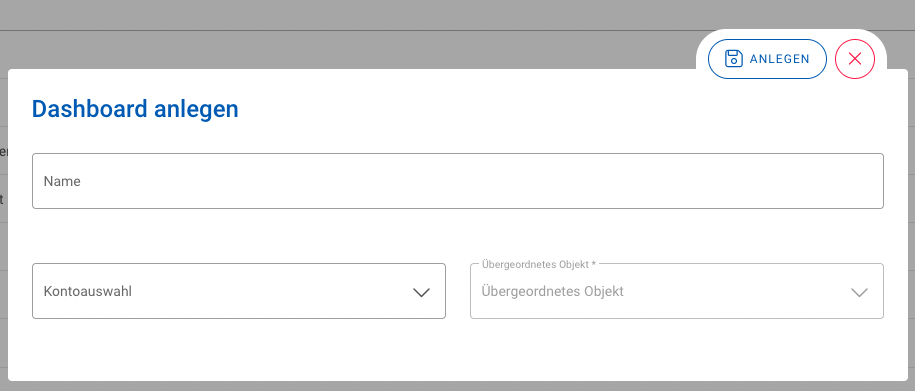
- Name: Name das Dashboards
- Kontoauswahl: Konto in dem das Dashboard angelegt werden soll
- Übergeordnetes Objekt: In niotix können Zugriffe auf Objektebene (Digitaler Zwilling) definiert werden. Hier entsprechend das gewünschte Objekt im Konto auswählen, das als Zugriffsbereich verwendet werden soll.
Widgets hinzufügen
Um Widgets zu einem Dashboard hinzuzufügen, muss der Switch “Bearbeiten aktiv” gewählt sein. Durch das Klicken auf den Button “+ Widget” können neue Widgets hinzugefügt werden.
In dem Dialog “Widget erstellen” können die Einstellungen des Widgets vorgenommen werden.
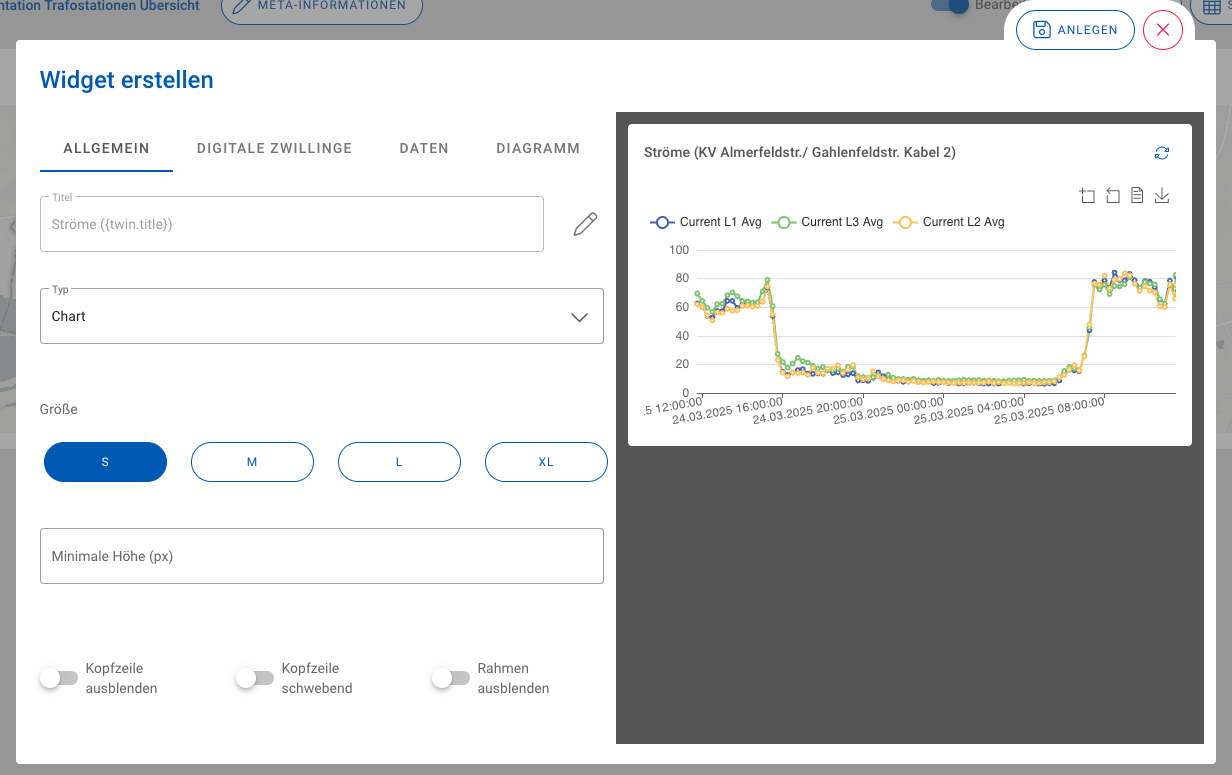
- Titel: Der Titel des Widgets. Sofern die Digitalen Zwillinge für die Datenauswahl vorhanden sind können hier über das Stift Icon Stammdaten dieser Zwillinge eingefügt werden.
- Typ: Definiert die Art der Visualisierung.
- Empty: Keine Visualisierung von Daten. Kann genutzt werden, um zum Beispiel Zwischenüberschriften darzustellen.
- Chart: Für die Visualisierung von Daten in Form von Charts. Es stehen alle Chart-Typen von echarts zur Verfügung.
- Twin Table: Tabellarische Darstellung der Daten.
- Twin Map: Darstellung der Daten auf einer Karte. Erfordert, dass bei den Digitalen Zwillingen eine Adresse definiert ist.
- Größe: Definiert die Breite des Widgets.
- Minimale Höhe (px): Definiert die minimale Höhe des Widgets.
- Kopfzeile ausblenden: Definiert ob die Kopfzeile mit Titel ausgeblendet werden soll.
- Kopfzeile schwebend: Definiert ob die Kopfzeile sich schwebend über das Widget legt.
- Rahmen ausblenden: Blendet den Rahmen eines Widgets aus.
Dieses Video erläutert das Einfügen eines Widgets am Beispiel einer Kartendarstellung:
Verschachtelte Dashboards
Durch die Übergabe von Parametern können Informationen zwischen verschiedenen Dashboards ausgetauscht werden. So lassen sich Daten in unterschiedlichen Granularitäten darstellen – von einer hochleveligen Übersicht bis hin zu einem detaillierten Drilldown.
Arbeiten mit Parametern
Um Informationen je nach Detailgrad unterschiedlich visualisieren zu können, besteht die Möglichkeit, Daten zu einem im übergeordneten Dashboard ausgewählten Digitalen Zwilling in einem neuen Dashboard anzuzeigen. Die Navigation zu verschachtelten Dashboards kann in Widgets vom Typ Twin Map und Twin Table erstellt werden. Dazu wird das entsprechende Dashboard, das diese Detailinformationen anzeigt, auf Basis dynamischer Parameter konfiguriert.
Im entsprechenden Dashboard können Parameter über den Button angelegt werden.
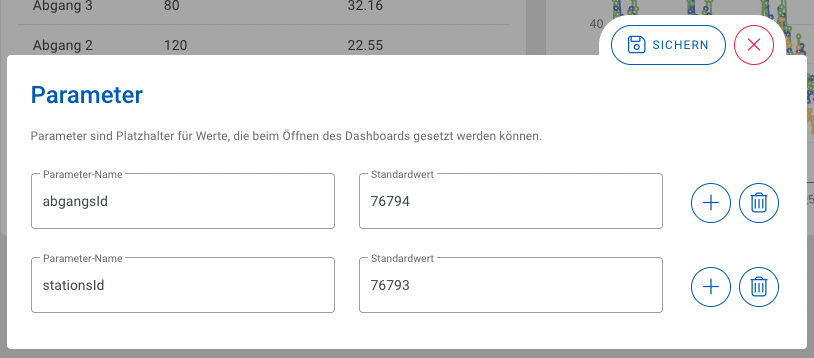
- Parameter-Name: Bezeichnung des Parameters kann frei gewählt werden. Es sollte eine möglichst sprechende Bezeichnung genutzt werden.
- Standardwert: Dieses ist der default Wert welcher genutzt wird, wenn bisher kein Wert übertragen wurde. Dies ermöglicht das Bearbeiten von Dashboards mit dynamischen Parametern.
Detail-Informationen in einem neuen Dashboard anzeigen
Um Informationen in einem neuen Dashboard anzuzeigen wird in dem Ausgangs-Widget ein verschachteltes Dashboard ausgewählt und unter “Navigation” Navigieren gewählt. Sobald das verschachtelte Dashboard ausgewählt wurde werden die verfügbaren Parameter dieses Dashboards angezeigt. Diesen Parametern können die Werte dtwin.id und dtwin.title übergeben werden.
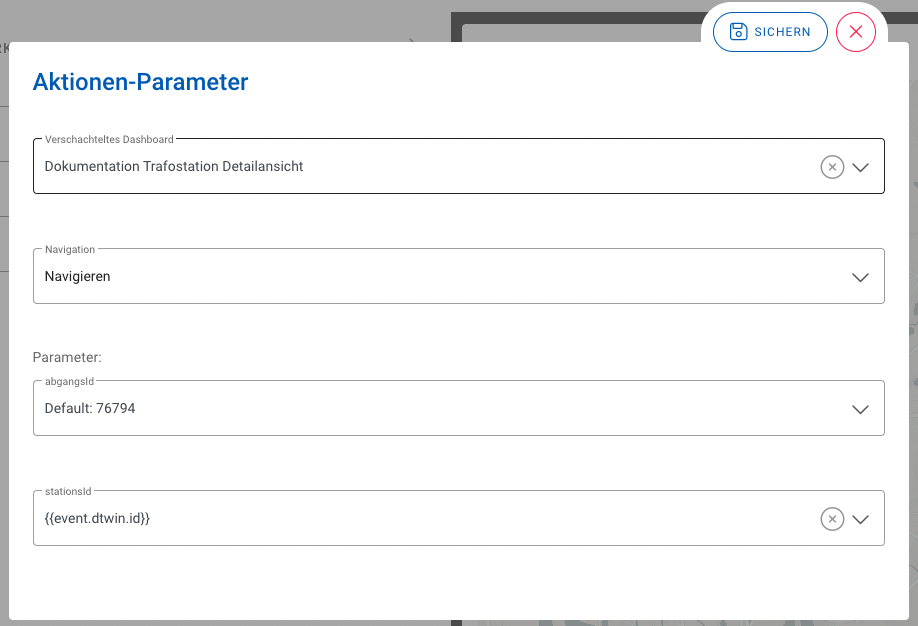
Im Ziel-Widget werden entsprechend die Parameter statt eines statischen Wertes verwendet.
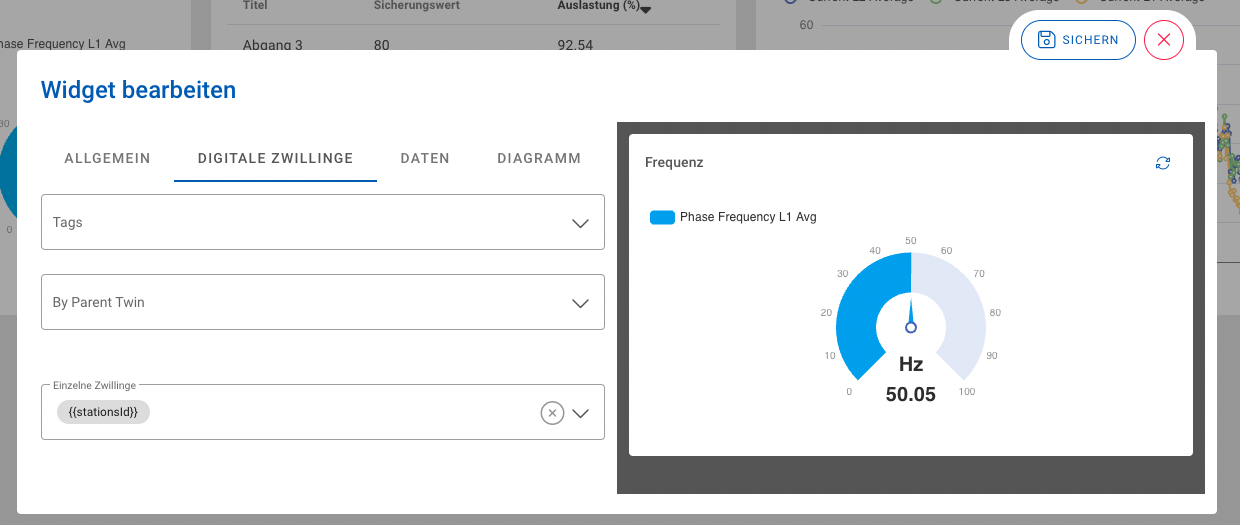
Folgendes Video erklärt das Anlegen von Parametern und die Nutzung eines verschachtelten Dashboards:
Detail-Informationen in einem aktuellen Dashboard ändern
Sollen Informationen von einzelnen Widgets innerhalb eines Dashboards durch Klick auf ein Ausgangs-Widget verändert werden, so wird in den Aktions-Parametern als “Verschachteltes Dashboard” das gleiche Dashboard gewählt in dem sich das Ausgangs-Widget befindet. Bei “Navigation” wird in diesem Fall Ersetzen als Option gewählt.
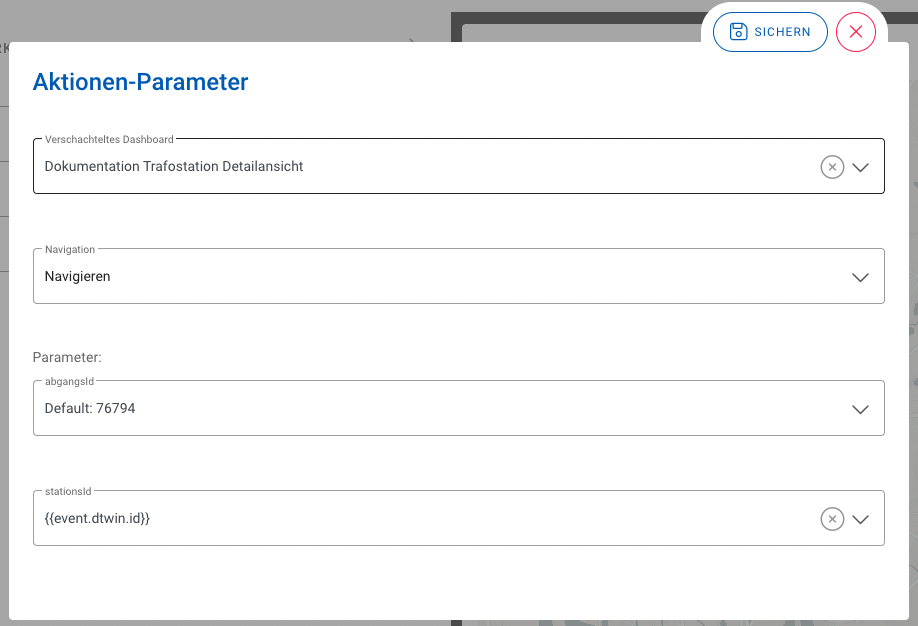
Folgendes Video erklärt das Anlegen von Parametern und das Aktualisieren von Daten einzelner Widgets innerhalb eines Dashboards:
Dashboard in einem Digitalen Zwilling anzeigen
Dashboards eines Accounts können in Digitalen Zwillingen eingebunden werden. Dazu wird der gewünschte Digitale Zwilling bearbeitet. Im Tab “Dashboard” kann das gewünschte Dashboard über ein Dropdown [1] ausgewählt werden.
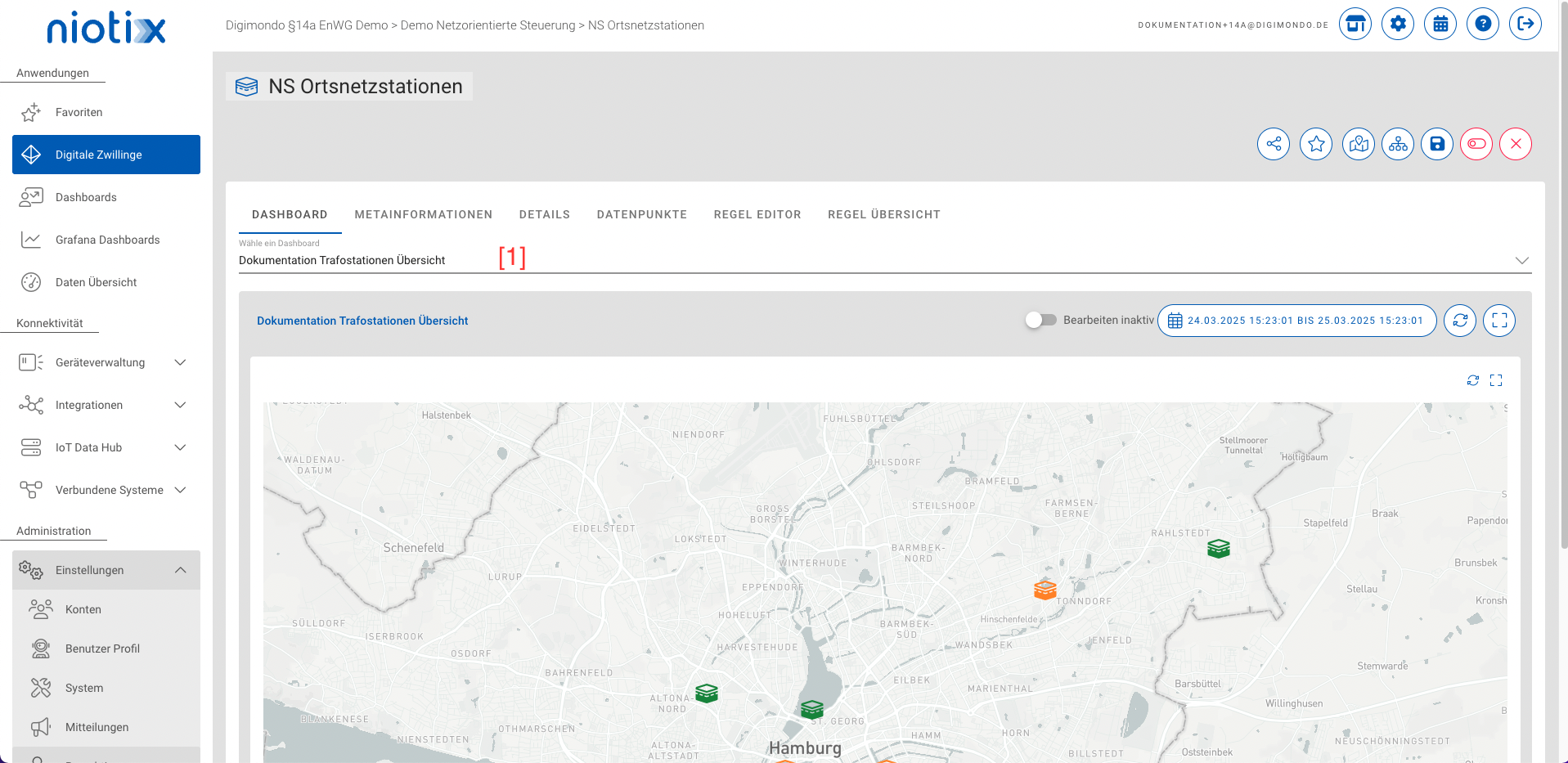
Folgendes Video erklärt das Einbinden eines Dashboards in einen Digitalen Zwilling: